windows7正在启动界面进不去怎么办呢,在使用win7的过程中若是没办法进入系统,一直处于正在启动的界面的话要怎么办才能进入系统中呢,这里就给大家提供关于windows7正在启动界面进不去解决方法的内容,用户们只需要按照此方法操作的话就可以轻松解决问题了,非常简单噢。
windows7正在启动界面进不去怎么办
方法一:
由于Windows7不完全支持UEFI,需要CSM(Compatibility Support Module)支持,也就是Legacy BIOS的支持。可以用以下的方法:
1、进入BIOS,将BIOS中OS Optimized设置为Others或Disabled。
2、将CSM Support设置为Yes。
方法二:
硬盘接口模式导致的
首先打开bios找到硬盘接口模式 把AHCI改成IDE或者 compatible(兼容)模式 就ok啦
方法三:
1、我们首先重启系统,在进入windows系统之前连续点击“F8”,选择“安全模式”,输入administrator用户的密码后进入界面;
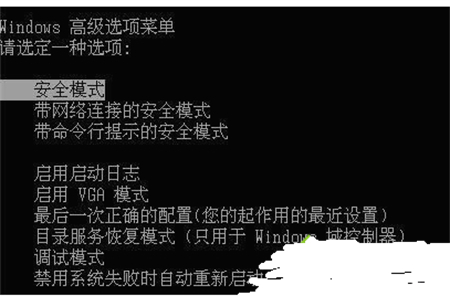
2、点击“开始”,找到并打开“运行”,输入“control userpasswords2”,选择“用使用本机,用户必须输入用户名和密码”;
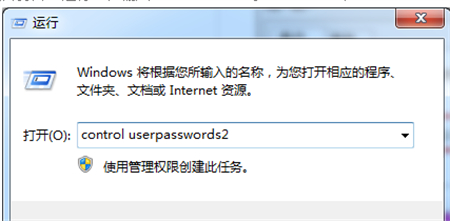
3、重启后即出现多用户的登录界面,选择用户输入相应密码即可进入;
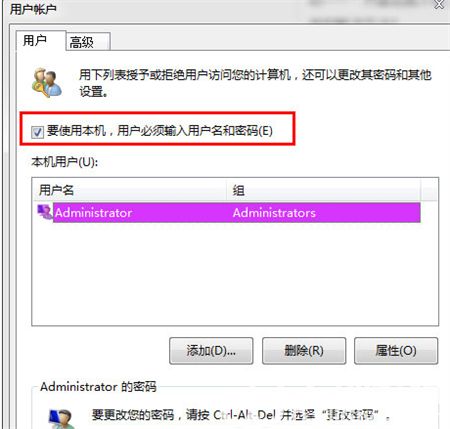
PS:如要设置为自动登录,选择一个用户,取消勾选“要使用本机,用户必须输入用户名和密码”,确定后弹出一个给该用户输入密码的界面,一定要输入一个密码,不然又会出现上述故障。
下次开机停留在“Windows正在启动”界面没反映的情况,就可以按照上述的方法快速进入安全模式,修改设置就可以解决问题了。